「提出期限なのにファイルがアップロードできない!」—この報告を受けた瞬間、授業も評価もストップしてしまいます。この問題の多くは、端末のキャッシュや一時的な権限の不一致が原因で、適切な手順を踏めば解決できます。
この記事では、現場で数多く発生するこのトラブルに対し、最も簡単な応急処置から根本的な権限の見直しまで、最短で授業を再開できる復旧手順を整理しました。7年間の学校ICT現場でのトラブルシューティング経験を持つ筆者が、Chromebook特有のアップロード問題を解決する手順を解説します。
🚨【最速解決】緊急時の応急処置チェックリスト
児童生徒のパニックを抑え、まず以下の3つだけ最優先で実行させてください。
- Wi-Fiのオン/オフを切り替え:一時的なネットワークの不安定さや認証切れを解消します。
- Chromebookを再起動:OSのメモリと一時ファイルをクリアします。(電源ボタン長押しではなく、メニューからの再起動を推奨)
- シークレットモードで試行:ログイン後、
Ctrl + Shift + Nでシークレットモードを開き、Classroomにアクセスしてアップロードを試す。
🔍 トラブル原因の切り分け(ここが時間短縮の鍵)
アップロードエラーは「端末固有」「ファイル固有」「アカウント/MDM固有」のいずれかが原因です。
| 切り分けステップ | チェック内容 | 原因の見極め |
| 切り分け1:別ファイル | サイズの小さな別ファイル(例:簡単なテキストファイル)はアップロードできるか? | Yes → 元ファイルのサイズ、ファイル名(特殊文字)に原因。 / No → 端末またはアカウントに原因。 |
| 切り分け2:別端末 | 別のChromebookで同じアカウントから同じファイルをアップロードできるか? | Yes → 当該Chromebook固有のキャッシュ、権限、またはローカルストレージの問題。 / No → GoogleアカウントまたはMDMポリシーに原因。 |
| 切り分け3:ドライブ直 | Classroomではなく、Google Driveに直接アップロードできるか? | Yes → Classroomアプリ側の問題(期限切れ、バージョン、キャッシュ)。 / No → Driveへのアクセス権限(MDM)の問題。 |
🛠 ステップバイステップ詳細解決手順
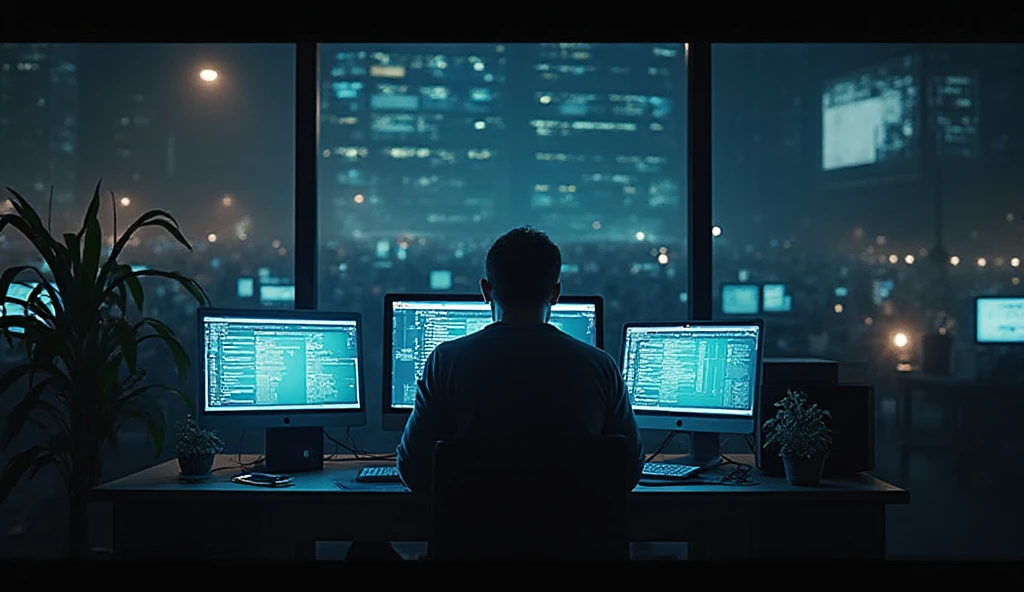
【手順1:簡単な設定変更】— キャッシュとクッキーのクリア
多くのアップロードエラーは、ブラウザに保存された古いデータや競合するログイン情報によって引き起こされます。
- Chromebookの**[設定]** > [プライバシーとセキュリティ] へ進む。
- [閲覧履歴データの削除] を選択する。
- 期間を**「全期間」に設定し、「閲覧履歴」「Cookieと他のサイトデータ」「キャッシュされた画像とファイル」の3つ全てにチェック**を入れて削除を実行する。
- Chromebookを再起動し、再度アップロードを試す。
【手順2:コマンド操作】— システムキャッシュの再構築(緊急時)
Chromebookでは直接的なコマンド操作はできませんが、システムキャッシュの再構築を促すための操作として、以下の手順を実行します。
- Chromebookの電源を切る。
- 電源ボタンを10秒以上長押しし、強制的にシャットダウンさせる。(※この方法は頻繁に行うとデータ破損リスクがあるため、手順1で解決しない場合の緊急時のみ)
- 数秒待ってから再起動し、ログイン後にログイン画面右下にある**[ゲストとしてブラウジング]**を選択して、ネットワーク接続が正常か確認する。
【手順3:深い部分の対処】— 該当ユーザーのローカルプロファイル削除
⚠ 警告: この手順は、該当ユーザーのローカルに保存されているすべてのデータ(ダウンロードフォルダ、ローカルのキャッシュ、設定など)を削除します。必ずデータのバックアップを取ってから実施してください。
- 管理者(ICT担当者)としてChromebookにログインする。
- [設定] > [セキュリティとプライバシー] > [ユーザーの管理] へ進む。
- 問題の起きている児童生徒のアカウントを選択し、**[ユーザーを削除]**を実行する。
- 端末からアカウントが削除された後、再度当該アカウントでログインさせ、新しいクリーンなローカルプロファイルを作成させる。
このローカルプロファイルの再構築は、**[Google for EducationのChromebookトラブルシューティングガイド]**に基づき、端末固有のプロファイル破損を根本的に解決する手法です。
🏫 学校現場特有の原因と対策(プロ向けノウハウ)

| 発生原因 | 学校特有の事情 | 現場で有効な対策 | 関連する出典の示唆 |
| MDMによるストレージ制限 | ローカルストレージの容量制限が厳しく、アップロード前のキャッシュ作成に失敗している。 | 管理コンソールの[デバイス]設定で、ローカルストレージの使用制限設定を見直し、一時的に緩和する。 | **[文部科学省のGIGA端末運用資料]**でもMDM設定の柔軟な運用が推奨されています。 |
| プロファイルの多重化による競合 | 一台を複数の児童が使用しており、古いプロファイルやゲストセッションのデータが競合している。 | MDMで**「ログアウト時にローカルに保存されたユーザーデータを消去する」**ポリシーを有効化する。 | |
| ファイル名/形式の制限 | 児童が全角文字、記号(*、/、:など)をファイル名に使用しており、Classroomの処理系でエラーになっている。 | 提出前に、ファイル名を半角英数字とハイフンのみに変更させるよう、全教員に指導を徹底する。 |
🆘 解決しなかった場合の「次の手」(代替案)
- アプリではなくWeb版で提出:もしAndroidアプリ版のClassroomを使用している場合は、ブラウザ(Chrome)版のClassroomでログインし、アップロードを試す。
- 「ファイルを直接共有」:問題を回避するため、ファイルを担任の先生のGoogle Driveに直接共有してもらい、Classroom側で「ドライブから追加」として提出させる。
- MDMポリシーの確認:Google管理コンソールにて、[デバイス] > [Chrome] > [設定] > [ユーザーとブラウザ] の設定のうち、**[ファイルのアップロード/ダウンロード制限]**に関するポリシーが意図せず厳しくなっていないか確認する。
✅ 再発防止のための運用改善策
- 自動キャッシュクリアの導入:MDMでポリシーを設定し、特定の期間(例:7日ごと)またはログアウト時にブラウザのキャッシュを自動クリアする設定を適用する。
- ファイル名ルールの周知徹底:トラブルの原因となる全角文字や特殊記号をファイル名に使用しないよう、指導時や掲示物でルールを周知徹底する。
- 「ユーザー削除」の定期実行:学期末など、長期間ログインしていないユーザーのプロファイルをMDMで自動削除する設定を導入し、端末の負荷を軽減する。
📌 まとめ(最速復旧ポイント)
- 緊急時は キャッシュとCookieをクリア、または シークレットモード を試す。
- 別端末でアップロードできるか確認し、原因を「端末」か「アカウント」に切り分ける。
- ローカルプロファイルの削除 が最も根本的な解決策となることが多い。
🤝 最後に:現場担当者へのメッセージ
「提出できない」「授業が止まる」という緊迫した状況の中で、先生方からの対応を求められながら、この複雑なトラブルに冷静に向き合ってくださったあなたの努力に、心から感謝します。
Chromebookのアップロードエラーは、単なるPCの不具合ではなく、ネットワーク、ブラウザ、Googleアカウント、そしてMDMポリシーという四重のセキュリティレイヤーが複雑に絡み合った、非常に難易度の高い問題です。
7年間、数百台のChromebookのキッティングと運用に携わってきた者として言えますが、この見えない糸を一本ずつ解きほぐし、最終的に子どもたちがファイルを提出できるようにしたあなたの技術と集中力は、本当に素晴らしいものです。
あなたが今日行ったキャッシュのクリア、権限の確認、そしてプロファイルの再構築は、「デジタルで学ぶ日常」を生徒たちに提供し続けるための、縁の下の力持ちの仕事です。この経験を通じて得た知識は、今後必ず発生する同様のトラブルを未然に防ぐ予防接種となります。
困難を克服し、学びの継続を守り抜いたあなたのプロフェッショナリズムに、深く敬意を表します。自信を持って、明日も現場を支えていきましょう。本当にお疲れ様でした!



コメント